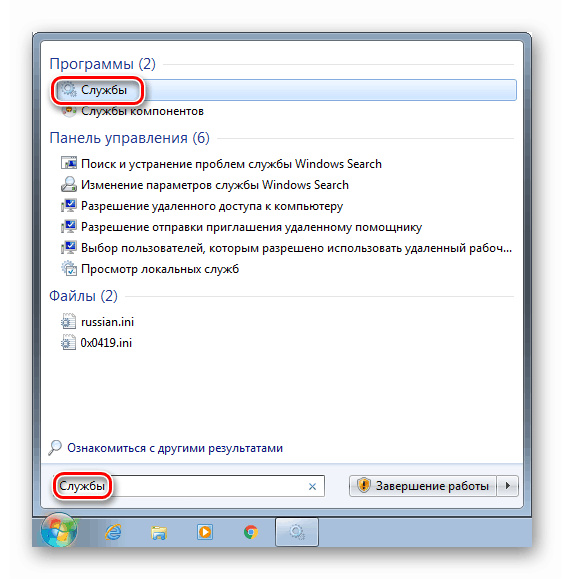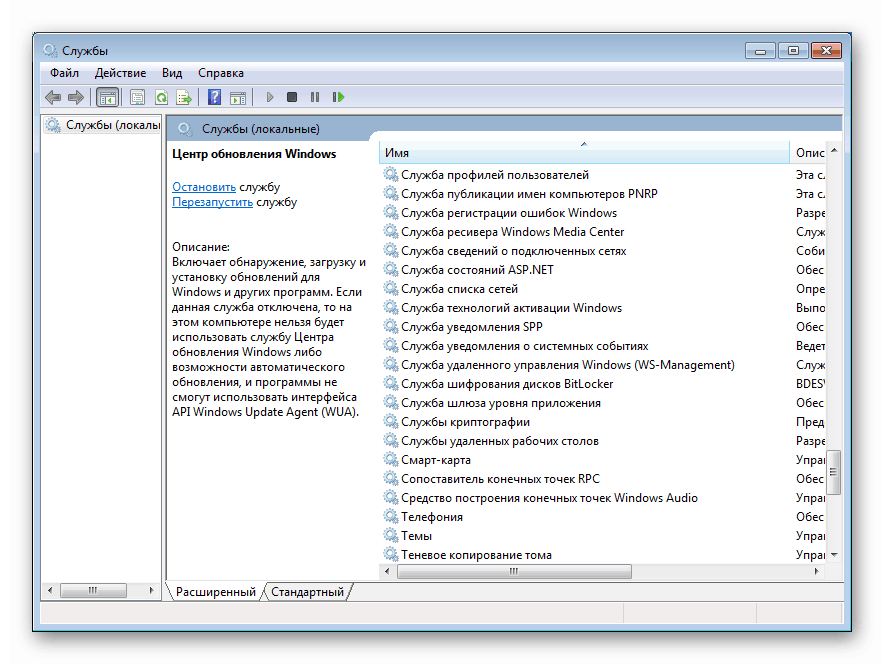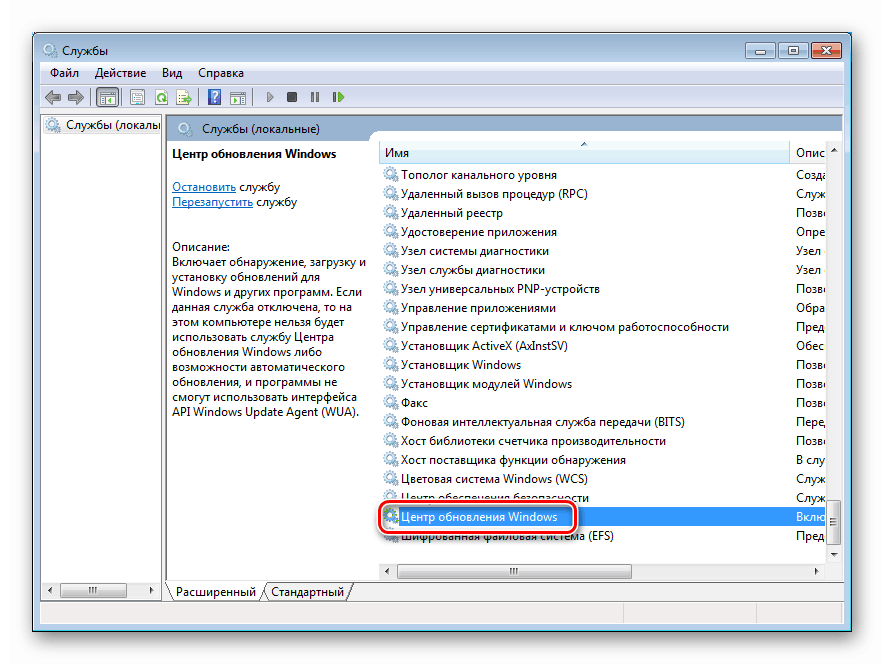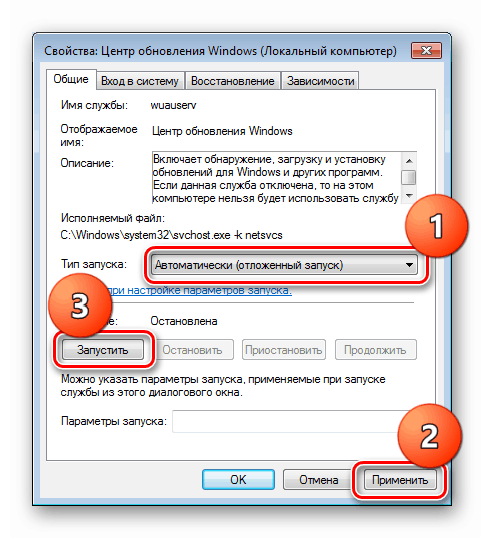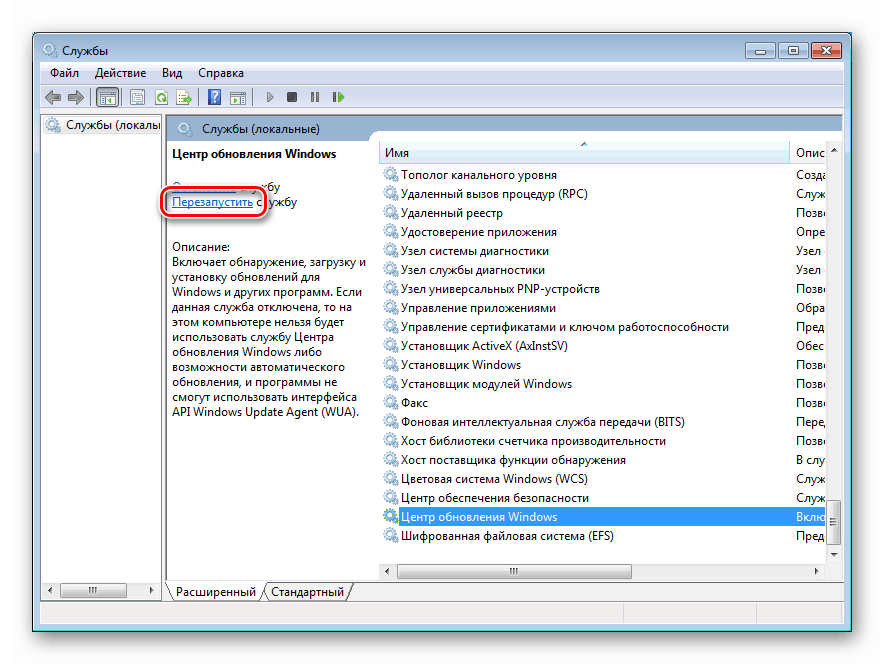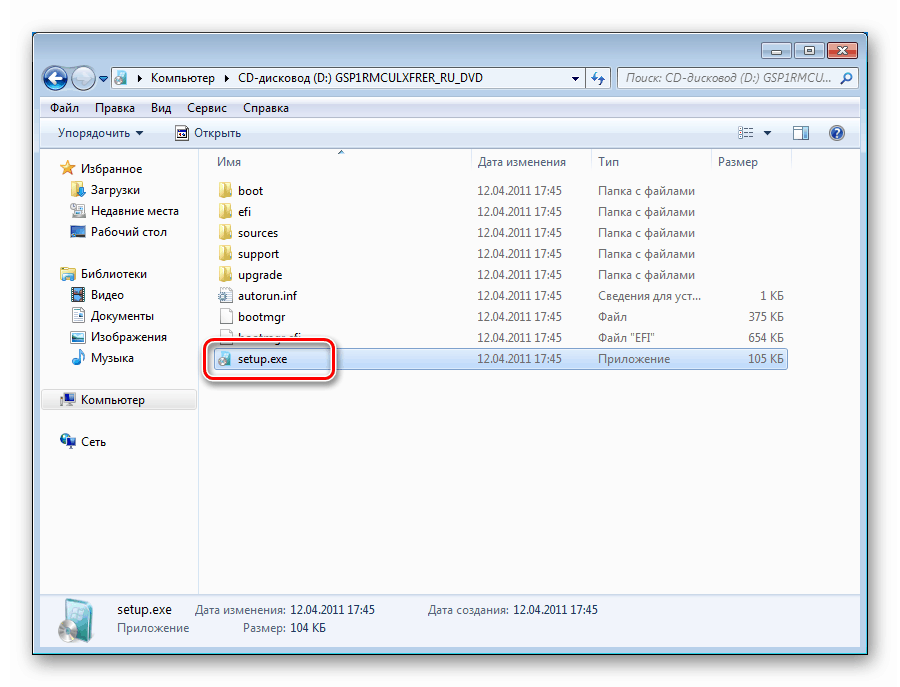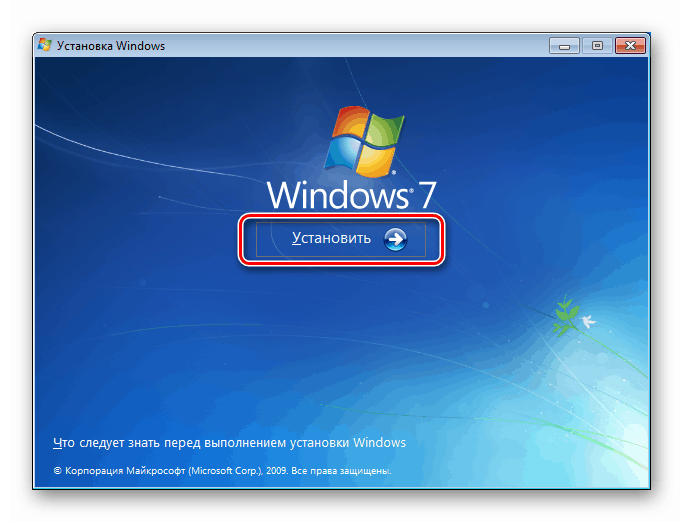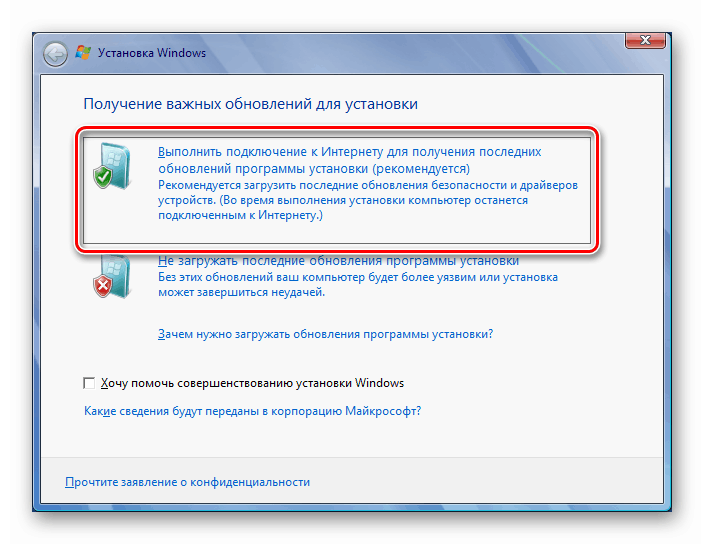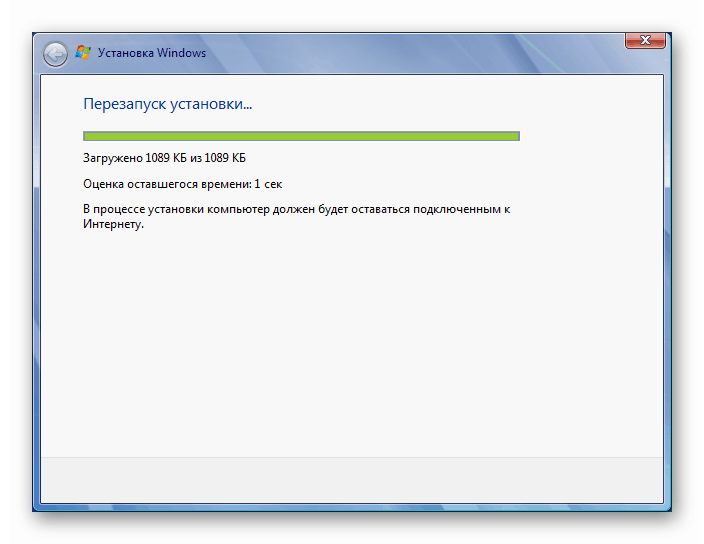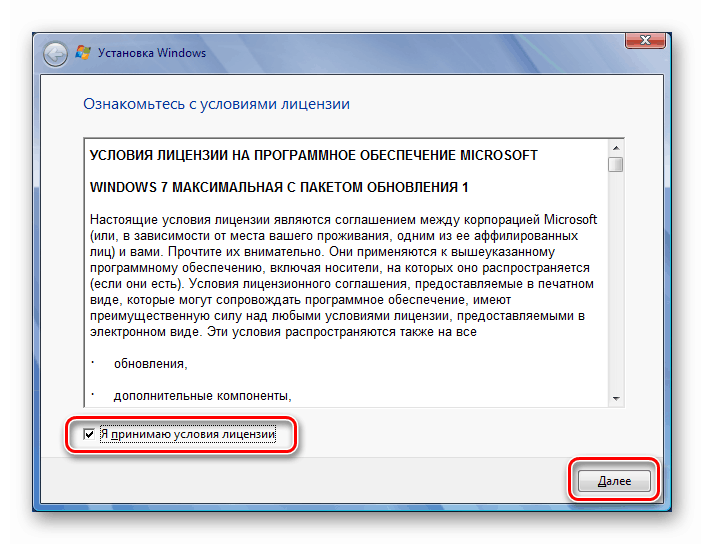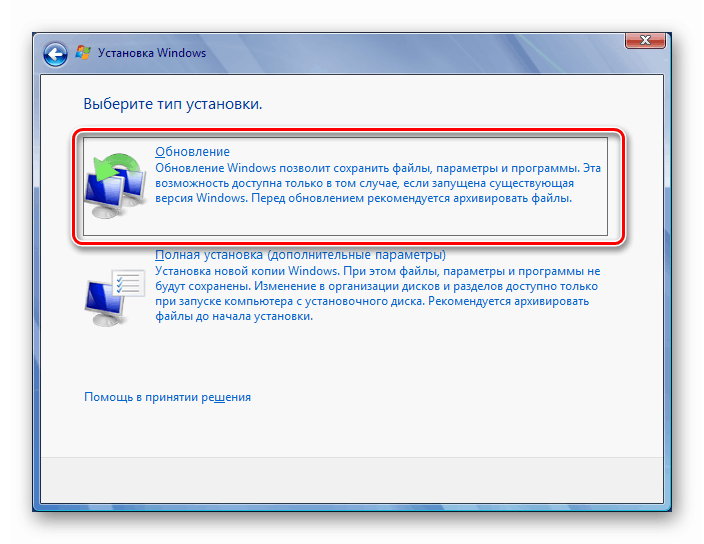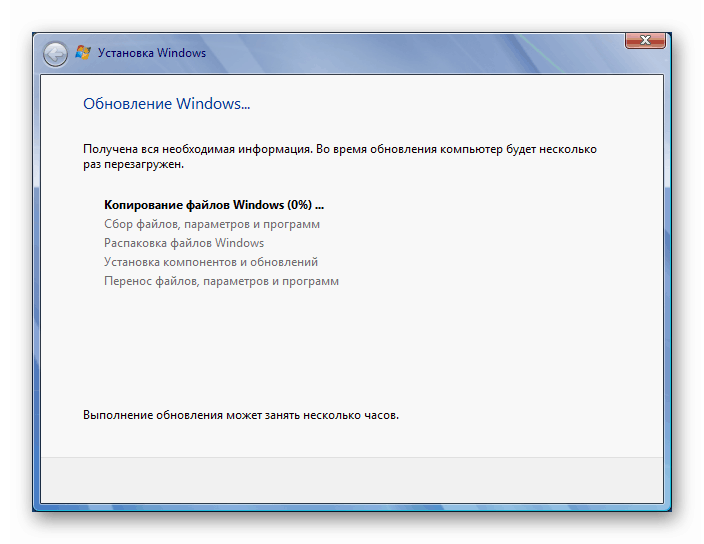إصلاح الخطأ 0x80070490 في ويندوز 7

لا تظهر الأخطاء التي تحدث في Windows غالبًا حتى يتحول المستخدم إلى أي وظيفة من وظائف النظام. سنتحدث عن واحدة من هذه المشاكل السبع مع الكود 0x80070490 في هذه المقالة.
محتوى
خطأ 0x80070490 في ويندوز 7
يظهر هذا الخطأ أثناء محاولة الحصول على التحديثات أو تثبيتها ، وفي حالات نادرة ، أثناء تثبيت النظام. هناك عدة أسباب للفشل. السبب الرئيسي هو تلف ملفات تخزين مكونات النظام. علاوة على ذلك ، سننظر في خيارات أخرى ، على سبيل المثال ، التشغيل غير الصحيح للخدمات وتأثير برنامج مكافحة الفيروسات التابع لجهة خارجية.
السبب 1: مكافحة الفيروسات
قد تتداخل برامج الجهات الخارجية المسؤولة عن منع هجمات الفيروسات مع تشغيل بعض المكونات ، بما في ذلك مركز التحديث . غالبًا ما تقوم مضادات الفيروسات ، لأسباب معروفة فقط للمطورين ، بتشغيل وضع ما يسمى بجنون العظمة وحظر جميع العمليات والملفات "المشبوهة". يمكنك تصحيح الموقف عن طريق تعطيل الحماية مؤقتًا. في حالة استمرار ظهور الخطأ ، يجدر محاولة إعادة تثبيت البرنامج أو استبداله بالكامل.
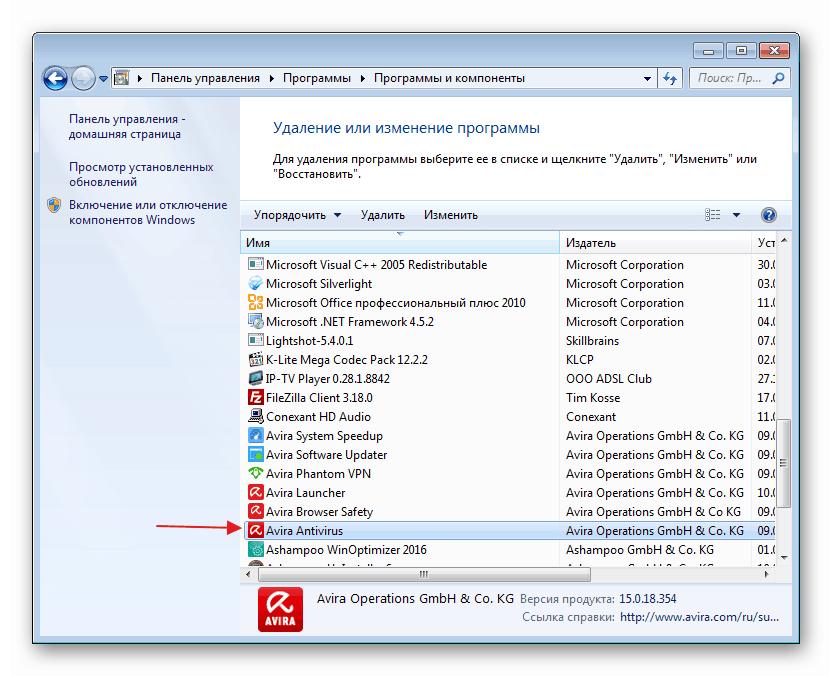
اقرأ المزيد: كيف اغلاق . نزع الحماية من الفيروسات
السبب 2: الخدمات
يمكن أن يتسبب الفشل في خدمات النظام التي تكون مسؤولة بشكل مباشر أو غير مباشر عن المسار العادي لعملية الترقية في حدوث خطأ في التحليل اليوم. فيما يلي سردهم واستكشاف الأخطاء وإصلاحها.
- تحتاج أولاً إلى الوصول إلى الأداة الإضافية لإدارة الخدمة. للقيام بذلك ، انقر فوق الزر "ابدأ" ، وأدخل كلمة "خدمات" بدون علامات اقتباس في مربع البحث وانتقل إلى العنصر المقابل (المشار إليه في لقطة الشاشة أدناه).
![الانتقال إلى إدارة خدمات النظام من القائمة "ابدأ" في نظام التشغيل Windows 7]()
- سيتم فتح نافذة وحدة التحكم التي سنقوم بتنفيذ جميع الإجراءات.
![نافذة وحدة التحكم في الخدمات الإضافية في Windows 7]()
الخدمات التي تتطلب الاهتمام:
- تحديث ويندوز . نجد الخدمة في القائمة وانقر نقرًا مزدوجًا على الاسم.
![الذهاب لتكوين إعدادات نظام خدمة التحديث في ويندوز 7]()
في نافذة الخصائص نتحقق من نوع الاطلاق. يجب عدم تعيين هذه المعلمة على معطل . إذا لم يكن الأمر كذلك ، فحينها من القائمة المنسدلة ، حدد العنصر "تلقائيًا (تأخير البدء)" أو "يدوي" وانقر فوق "تطبيق" ، ثم ابدأ تشغيل الخدمة.
![تكوين خيارات بدء التشغيل وبدء تشغيل خدمة System Center Update في Windows 7]()
إذا كان كل شيء على ما يرام مع نوع بدء التشغيل ، فما عليك سوى إغلاق نافذة الخصائص وإعادة تشغيل الخدمة من خلال النقر على الرابط الظاهر في لقطة الشاشة.
![إعادة تشغيل خدمة نظام Update Service في نظام التشغيل Windows 7]()
- BITS الخلفية خدمة النقل الذكي . لذلك ، تحتاج إلى ضبط نفس المعلمات أو إعادة التشغيل.
- "خدمات التشفير" . نحن نعمل عن طريق القياس مع الخدمات السابقة.
بعد الانتهاء من جميع الإجراءات ، يمكنك محاولة الترقية. في حالة استمرار ظهور الخطأ ، تحقق من الإعدادات مرة أخرى وأعد تشغيل الكمبيوتر.
السبب 3: أضرار التخزين
إذا لم يساعد تعطيل برامج مكافحة الفيروسات وتكوين الخدمات في التخلص من الخطأ 0x80070490 ، فهذا يعني أن النظام قد أتلف الملفات الضرورية في وحدة تخزين المكونات. في هذا القسم سنحاول استعادتها. هناك ثلاث طرق للقيام بذلك.
الأسلوب 1: استعادة النظام
بادئ ذي بدء ، تحتاج إلى محاولة تنفيذ إجراء الاستعادة القياسي باستخدام الأداة المساعدة المضمنة. سيعمل الخيار شريطة أن يتم تمكين الحماية على قرص النظام وأنشئت نقاط الاسترداد تلقائيًا أو يدويًا. في المقالة أدناه ، هناك طرق أخرى يمكن تطبيقها أيضًا في هذا الموقف.
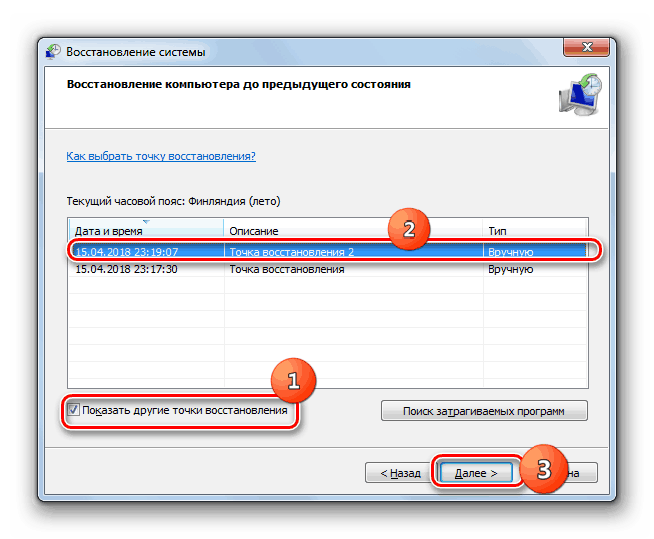
مزيد من التفاصيل: استعادة النظام في ويندوز 7
الطريقة 2: استعادة ملفات النظام
توجد أداتان في Windows تتيح لك استرداد ملفات ومكونات النظام التالفة. من المهم أن تعرف أن استخدامها يمكن أن يسبب أخطاء فادحة في النظام ، مما سيؤدي إلى فقدان البيانات ، لذلك قبل أن تبدأ العملية ، قم بحفظ المعلومات المهمة في مكان آمن - على قرص آخر أو وسائط قابلة للإزالة. ستجد جميع التعليمات على الروابط أدناه.
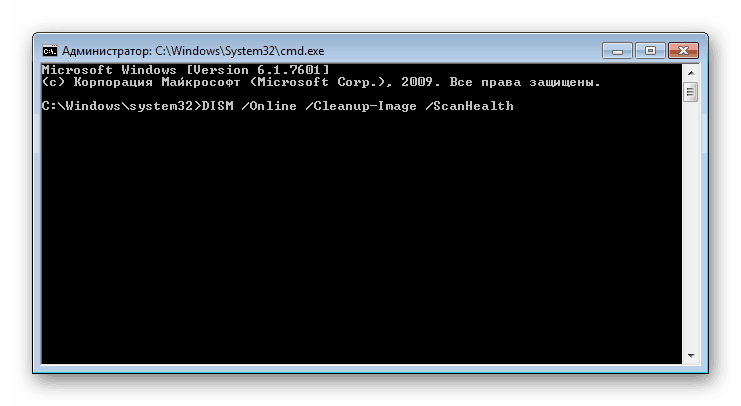
مزيد من التفاصيل:
ملف استرداد النظام في ويندوز 7
استرداد المكونات التالفة في Windows 7 باستخدام DISM
الطريقة الثالثة: إعادة التثبيت مع الترقية
تتيح لك هذه العملية تحديث النظام باستخدام وسائط التثبيت (التمهيد) مع توزيع Windows 7 مباشرة من سطح المكتب. في الوقت نفسه ، سيتم أيضًا استعادة وحدة تخزين مكونات جديدة أو تركيبها بدلاً من ذلك. يتضمن الإجراء حفظ ملفات المستخدم والبرامج والإعدادات ، ولكن يجب أن تكون آمنًا وحفظ البيانات إلى قرص جهة خارجية.
قبل بدء التحديث ، يجب عليك توفير مساحة على قرص النظام قدر الإمكان ، لأن المثبت سيحتاج إلى مساحة إضافية. بالإضافة إلى ذلك ، يجب أن يكون الكمبيوتر متصلاً بالإنترنت. نقطة أخرى: إذا كان النظام الحالي غير مرخّص أو كان أحد "التجميعات" الشائعة في الشبكة ، فيمكنك الحصول على خطأ في إحدى المراحل ، ونتيجة لذلك ، يكون النظام غير نشط. بالنسبة للجزء الأكبر ينطبق هذا على التوزيعات التي تم تفعيلها بالفعل. في هذه الحالة ، سيتعين عليك إعادة تثبيت "Windows" بالكامل.
مزيد من التفاصيل: كيفية تنظيف القرص الصلب الخاص بك من غير المرغوب فيه على ويندوز 7
- نقوم بتوصيل قرص أو محرك أقراص USB محمول من Windows إلى جهاز الكمبيوتر. يرجى ملاحظة أن التوزيع يجب أن يكون بالضرورة هو نفس الإصدار وعمق البت في النظام المثبت.
مزيد من التفاصيل:
إنشاء محرك أقراص فلاش USB قابل للتمهيد باستخدام Windows 7
كيفية معرفة قدرة نظام 32 أو 64 في ويندوز 7
كيف تعرف نسخة ويندوز 7 الخاصة بكتظهر التجربة أنه يمكنك استخدام صورة قرص محمولة أدوات الخفي أو أي برامج أخرى مماثلة ، ولكن من الأفضل عدم المخاطرة بها ، ولا يزال إنشاء وسيط مادي.
- افتح القرص في مجلد "الكمبيوتر" وقم بتشغيل ملف setup.exe .
![قم بتشغيل برنامج تثبيت Windows 7 من سطح المكتب]()
- انقر فوق "تثبيت" .
![بدء عملية إعادة التثبيت مع تحديث النظام في Windows 7]()
- نختار الخيار العلوي - اتصال إنترنت لتلقي التحديثات الهامة (يجب أن يكون الكمبيوتر متصلاً بالشبكة).
![اتصال إنترنت للحصول على التحديثات عند إعادة تثبيت نظام التشغيل Windows 7]()
- ننتظر بينما يتم تنزيل الملفات الضرورية. إذا لم يتم تحديث النظام لفترة طويلة ، فقد يستغرق هذا بعض الوقت.
![عملية تنزيل التحديثات عند إعادة تثبيت Windows 7]()
- بعد إعادة تشغيل برنامج التثبيت ، نقبل شروط الترخيص ثم انقر فوق " التالي" .
![قبول اتفاقية الترخيص عند إعادة تثبيت Windows 7 Upgrade]()
- حدد إجراء التحديث (العنصر العلوي).
![حدد عملية التحديث عند إعادة تثبيت ويندوز 7]()
- يمكن أن تستمر المرحلة التالية حتى عدة ساعات ، اعتمادًا على عدد البرامج المثبتة على الكمبيوتر وعلى درجة التحميل على نظام الملفات. ننتظر فقط حتى يتم تفريغ الملفات ويتم جمع المعلومات اللازمة. في هذه الحالة ، ستحدث عدة عمليات إعادة تمهيد (لا تلمس أي شيء).
![عملية إعادة التثبيت مع ترقية ويندوز 7]()
- فيما يلي الإجراء القياسي لإدخال المفتاح ، وإعداد اللغة ، إلخ.
مزيد من التفاصيل: كيفية تثبيت ويندوز 7 من محرك أقراص فلاش
خطأ 0x80070490 عند تثبيت ويندوز
في حالة حدوث خطأ عند تثبيت نسخة جديدة من النظام ، فإن هذا قد يعني فقط أن الوسائط التي كتبت عليها مجموعة التوزيع تالفة. الحل هنا هو إنشاء محرك أقراص فلاش جديد مع Windows. الرابط إلى التعليمات أعلاه.
استنتاج
الخطأ الذي درسناه في هذه المقالة هو أحد الأخطاء الأكثر خطورة ، لأنه يمنع النظام من التحديث. هذا يقلل من الأمن ويؤدي إلى عواقب أخرى في شكل مشاكل التوافق وتعطل الجانب. قد تكون الحلول الموضحة أعلاه مؤقتة ، لذلك في مثل هذه الحالة ، يجدر التفكير في إعادة تثبيت كاملة لنظام Windows ، وكذلك دائمًا وجود نسخ احتياطية جاهزة مسبقًا.